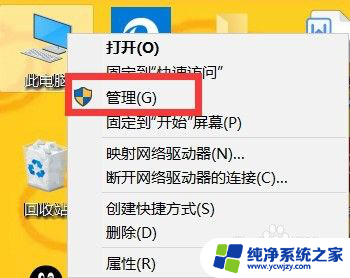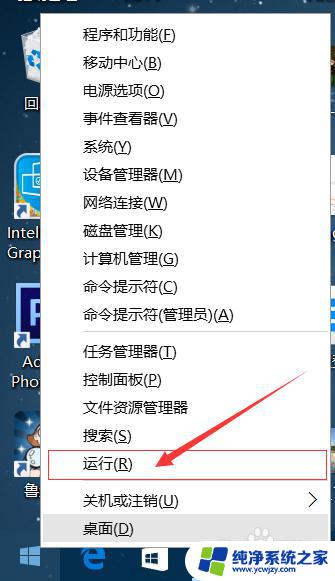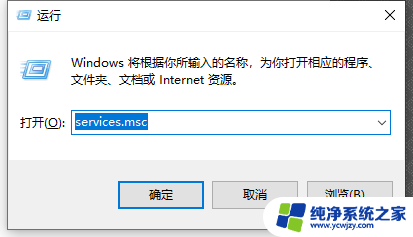怎样关闭更新系统 如何关闭win10系统自动更新
更新时间:2024-03-13 12:05:28作者:jiang
在日常使用电脑的过程中,我们经常会遇到系统自动更新的情况,虽然更新系统可以提升电脑的性能和安全性,但有时候我们可能不希望在某个特定时间进行更新,或者因为网络环境不稳定而希望关闭自动更新功能。怎样关闭更新系统呢?特别是在Windows 10操作系统下,又应该如何关闭系统的自动更新功能呢?下面我们将一一为您解答。
具体方法:
1.右键点击左下角微软按钮,找到“运行” 也可用键盘的win+R
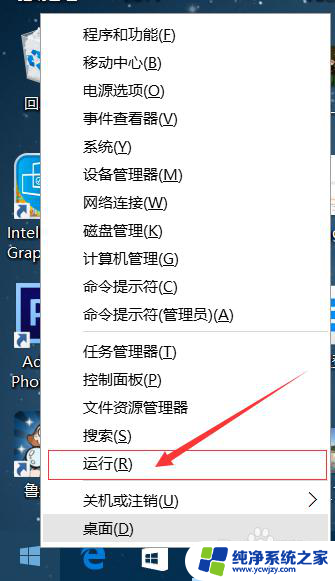

2.在运行处输入 “services.msc” 点击确定。
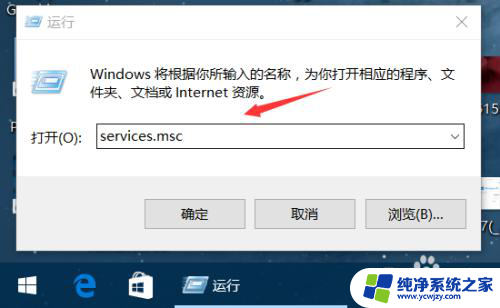
3.在弹出来的服务中,找到“Windows Update”
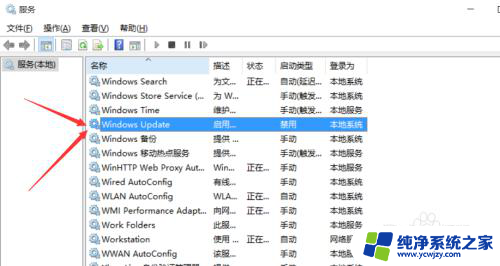
4.找到后双击,在启动类型处·选择“禁用”然后点击应用。
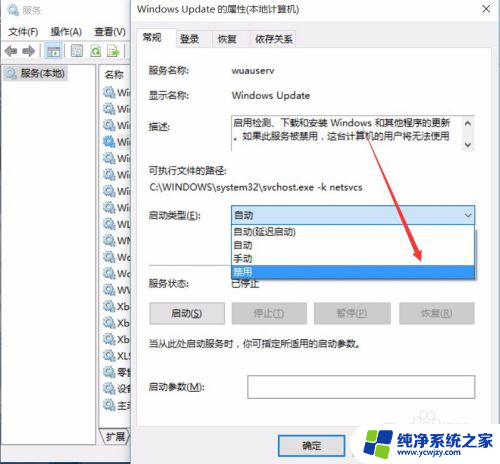
5.最后自动更新已关闭,你们可以去自动更新那看看。路径如图所示,点击更新后是不会更新的。
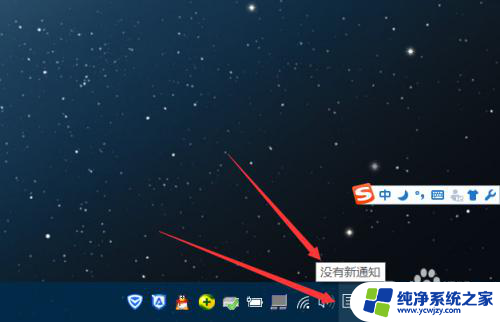
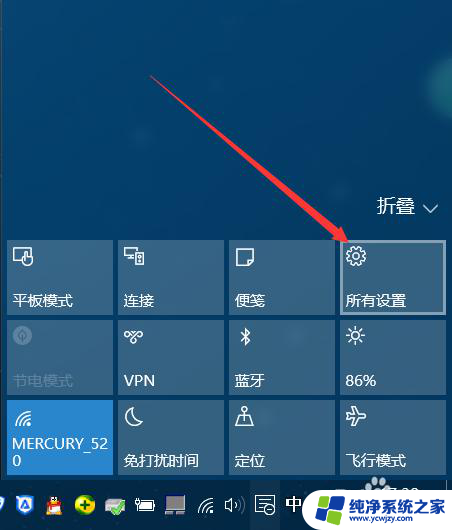
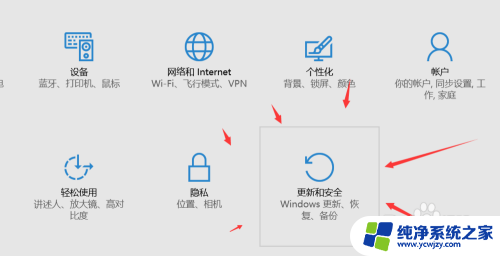
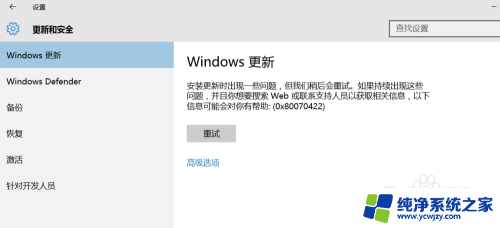
6.如需电脑更新,可回到第四步,调至“自动”即可。
以上就是如何关闭更新系统的全部内容了,如果你遇到这种情况,可以尝试按照我的方法来解决,希望对大家有所帮助。